Как сделать текст жирным в Discord? 10 лучших способов

Есть несколько вещей, о которых вы можете не знать, если вы новичок в Discord. Некоторые из ваших друзей, которые уже давно используют Discord, возможно, уже знакомы со многими параметрами форматирования. Было бы полезно, если бы вы научились выделять текст жирным шрифтом в Discord в качестве одного из первых методов в этом руководстве.
Вы можете выделить текст (или даже воспроизвести музыку) в Discord, потому что у вас так много вариантов стиля. Если вы впервые слышите об этом методе, эта статья покажет вам, как его выполнить.

Жирным шрифтом выделяется среди других комментариев. Только Discord не предоставляет видимую возможность для участников выделить текст жирным шрифтом. Так как же другие люди справляются с этим? Изменяются ли процессы в зависимости от того, используете ли вы iPhone или Android-устройство?
Вы пришли в нужное место, если вы думали об этих проблемах. Читайте дальше, чтобы узнать, как быстро набраться смелости в Discord.
Что такое Дискорд?
Discord — это бесплатный аудио-, видео- и текстовый чат, который используют десятки миллионов людей в возрасте от 13 лет и старше для связи со своими сообществами и друзьями.
Люди регулярно используют Discord для обсуждения самых разных тем: от арт-проектов и семейного отдыха до домашних заданий и психологической помощи. Он служит домом для сообществ разного размера, но чаще всего используется небольшими и активными группами людей, которые общаются ежедневно.
Люди используют Discord, потому что он служит центром для всех их сообществ и групп друзей. Это место, где они могут быть самими собой, проводя время с другими людьми, разделяющими их интересы и увлечения.
Здесь нет алгоритма выбора того, что смотреть, нет бесконечной прокрутки и ленты новостей. Общие интересы вызывают споры.
Форматирование текста Discord — понимание уценки
Для тех, кто не знаком с уценкой, это облегченный язык разметки, впервые представленный в 2004 году Джоном Грубером и Аароном Шварцем. Он имеет простой синтаксис форматирования текста, его легко читать и писать.
Вначале он поддерживал только HTML. Однако в настоящее время Markdown используется в базовом текстовом редакторе для создания расширенного контента для написания сообщений. Кроме того, Markdown скрыт, потому что он работает только в фоновом режиме при подготовке контента.
Если вы не хотите использовать уценку, введите свое сообщение в однострочный блок кода, и все готово.
как сделать текст жирным в дискорде?
Если вы хотите привлечь внимание к сообщению в Discord, выделение текста жирным шрифтом является ценной функцией. Также не требуются какие-либо сложные инструкции по форматированию текста сообщений о состязаниях. Вместо этого люди могут смело с помощью нескольких простых кликов на Discord. Вот как это сделать:
- На ПК, устройстве Android или iOS запустите Discord.
- Выберите человека или сервер разногласий, которому вы хотите отправить жирное сообщение.
- Введите две звездочки перед вводом текста, который будет выделен жирным шрифтом в обсуждении Discord. Затем начните печатать. Поставьте две звездочки без пробела в конце, чтобы сделать все утверждение жирным. Это должно выглядеть примерно так: «**слово**».
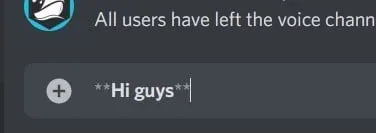
- Нажмите Ввод.
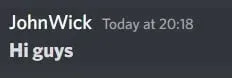
- Текстовое сообщение, которое вы отправляете, теперь выделено жирным шрифтом.
Содержимое, которое вы написали, выделено жирным шрифтом. Ваше сообщение привлечет больше внимания и подчеркнет ваш аргумент, чем обычный текст.
Как сделать свой статус Discord жирным?
Большинство пользователей Discord хотят изменить статусы своих каналов. Эта функция позволяет людям сообщать другим пользователям, что они делают или чувствуют.
Вы можете выделить свой статус жирным шрифтом и курсивом. Когда дело доходит до использования Discord, настройка вашего статуса ставит вас впереди остальных.
Статус, с другой стороны, еще не может быть стилизован. Вы также не можете использовать тот же метод, чтобы выделить сообщение жирным шрифтом, чтобы выделить свой статус. Вот несколько советов, как это сделать.
Найдите веб-сайт, который автоматически преобразует обычный текст в полужирный. Сделайте следующее:
- В браузере перейдите на веб-страницу генератора полужирных шрифтов.

- Затем в предоставленной области поставьте статус.
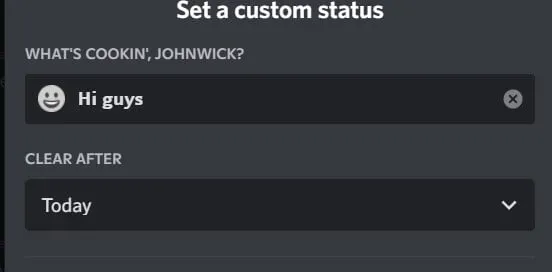
- Скопируйте и вставьте статус, выделенный жирным шрифтом, в область статуса Discord.
- Ваш статус будет выделен.
Это все! Как видите, хотя Discord не позволяет пользователям выделять свой статус жирным шрифтом, это можно сделать через другой веб-сайт.
Выделение текста жирным шрифтом в Discord с помощью iPhone
Выделение сообщения в Discord также возможно для пользователей iPhone. Процессы такие же, как и при использовании компьютера. Вот как использовать iPhone, чтобы выделить сообщение в Discord:
- На вашем iPhone откройте приложение Discord.
- Выберите человека или канал, которому вы хотите отправить сообщение.
- Введите две звездочки перед вводом сообщения, затем слово или сообщение, которое вы хотите выделить жирным шрифтом, а затем две звездочки. Между звездочками и первым и последним словами не должно быть пробела. **Как дела?** должен быть формат.
- Затем нажмите отправить.
- Ваше сообщение iPhone выделено жирным шрифтом.
Вот! Текст, который вы отправили на свой iPhone, выделен жирным шрифтом.
Как сделать текст жирным в Discord на Android?
Сделать текст жирным шрифтом в Discord так же просто для пользователей Android, как и для пользователей iPhone или ПК. Шаги почти такие же.
- На смартфоне Android откройте приложение Discord.
- Выберите человека или канал, которому вы хотите отправить сообщение.
- Введите ** в начале текста, затем введите свое сообщение и закончите **. В начале и в конце текста следите за тем, чтобы между звездочками и словами не было пробелов.
- Когда вы закончите, нажмите на вкладку «Отправить сообщение».
Вот как вы создаете диссонанс жирным шрифтом.
Как выделить слова курсивом в Discord?
Если вы хотите передать сарказм или отправить сообщение курсивом, вы можете использовать курсив в Discord. Вопрос в том, как вы это сделаете, если Discord не предоставляет такой возможности? Это просто. Нужно выбрать всего несколько символов. Шаги по выделению слов курсивом в Discord перечислены ниже.
- Откройте приложение на настольном или портативном компьютере.
- Выберите место для выделенных курсивом слов.
- Введите звездочку в начале и в конце сообщения. Это будет выглядеть следующим образом *текст*.
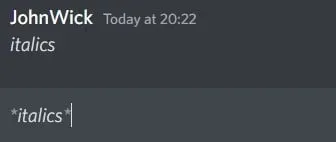
- После этого нажмите ввод.
Вот как вы создаете текст Discord курсивом.
Как использовать зачеркивание в Discord?
Чтобы зачеркнуть (вычеркнуть) текст, нельзя просто нажать клавишу на клавиатуре. Вместо этого вы должны выполнить определенные процедуры, чтобы сделать текст зачеркнутым.
- Используя свое любимое устройство, откройте приложение Discord.
- Нажмите на имя вашего друга или на сервер, с которым вы хотите связаться.
- Составьте сообщение. Введите два символа прилива, чтобы начать, и два символа прилива, чтобы закончить сообщение. Клавиша прилива находится под клавишей Esc или слева от кнопки F1.
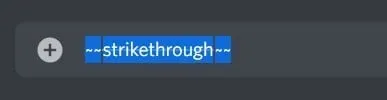
- Вот как будет выглядеть ваше сообщение: ~~слово~~.
Вот как вы создаете зачеркнутый текст раздора.
Как подчеркнуть слова в Discord?
Подчеркивание текста — это еще один способ упорядочить ваши сообщения в Discord. Опять же, шаги просты:
- Откройте приложение Дискорд.
- Введите два символа подчеркивания в начале и два символа подчеркивания после сообщения. Вот как должно выглядеть сообщение: _word_
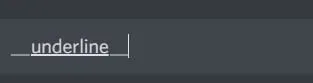
- Теперь ваше сообщение будет выделено.
- Шаги для объединения эффектов Discord.
Вам может быть интересно, можете ли вы смешивать текст, выделенный жирным шрифтом и курсивом, с зачеркиванием, чтобы создать потрясающее заявление, когда вы знаете, как это сделать. Шаги для объединения этих эффектов перечислены ниже.
Как объединить эффекты в Discord?
Теперь, когда вы знаете, как выделять жирный курсив и зачеркивать текст, вам, вероятно, интересно, можно ли комбинировать эффекты. Посмотрите, какие комбинации могут создавать участники Discord ниже.
Как выделить слово или сообщение жирным шрифтом и курсивом в Discord?
Вот основные способы выделения текста полужирным и курсивом:
- Откройте Discord и выберите своего приятеля или канал для чата.
- Введите три звездочки в начале и три звездочки после сообщения.
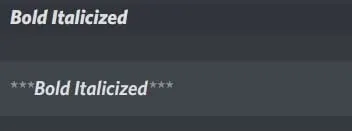
- Вот как будет выглядеть текст, выделенный жирным курсивом. *** Как дела? ***.
Как выделить жирный курсив и подчеркнуть текст в Discord?
Следуйте приведенным ниже процедурам, если вы хотите объединить три эффекта:
- Откройте приложение и выберите канал и друга, с которым хотите пообщаться.
- Начните и закончите свое сообщение символом подчеркивания и тремя звездочками. Знак подчеркивания (_) обычно находится на той же клавише, что и дефис (-).
- Как это будет выглядеть _*** как дела? ***_.
Как писать спойлеры в Discord?
Если вы собираетесь подвергнуть что-то цензуре, вам нужно написать спойлеры в Discord. Независимо от того, используете ли вы Discord на ПК или смартфоне, вы можете это сделать. Чтобы научиться писать спойлеры в Discord, следуйте приведенным ниже инструкциям:
- Для начала откройте приложение на своем смартфоне или компьютере.
- Чтобы отправить сообщение другу или каналу, нажмите на его имя.
- Введите двойное тире до и после сообщения, чтобы сохранить сообщение между вами и вашим приятелем или каналом.
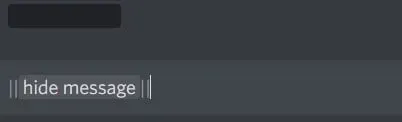
- Сообщение-спойлер должно выглядеть так: ||Я получил ваше сообщение||.
Поскольку контент содержит спойлеры, Discord распознает, что вы хотите его скрыть. Впрочем, есть и другой способ писать спойлеры.
- Для начала откройте Discord на выбранном вами устройстве.
- Выберите человека или канал, которому вы хотите отправить сообщение.
- Введите /spoiler в начале сообщения.
- Затем нажмите Enter, чтобы отправить сообщение.
Чтобы увидеть спойлеры, дважды щелкните пост, и появится его содержимое. Будет отображаться серый фон.
Использование международных раскладок клавиатуры для форматирования
Поскольку Discord используется во всем мире, может быть несколько раскладок клавиатуры. Используйте следующие клавиши, если на вашей клавиатуре нет звездочек или тильд.
- Вы можете создавать звезды, одновременно нажимая Shift + 8.
- Нажмите Shift + Backtick (‘) для тильды.
Тем не менее, это не всегда так. Ознакомьтесь с приведенными ниже советами для пользователей, использующих международные раскладки клавиатуры:
- Французский (Бельгия): Shift+$ (клавиша справа от ^¨)
- Немецкий: Shift+[+] (клавиша справа от Ü)
- Французский (Франция): * (клавиша справа от ù%)
- Итальянский: Shift+[+] (клавиша справа от èé)
- Французский (Швейцария): Shift+3
- Испанский: Shift+[+] (клавиша справа от `^ (Испания) или ‘¨ (Латинская Америка))
- Шведский: Shift+’ (клавиша справа от Ä)
Внесите необходимые изменения, чтобы привлечь внимание к вашему сообщению, используя эти различные раскладки клавиатуры.
Большинство пользователей Discord используют обычную английскую клавиатуру. Так что этот учебник концентрируется на этом. Однако мы распознаем альтернативные раскладки клавиатуры. Это означает, что вы можете форматировать документы независимо от клавиатуры.
Заключение
Хотя у Discord нет очевидных вариантов, позволяющих пользователям изменять свой контент, они могут сделать это с помощью нескольких тактик. Вы знаете, как сделать текст жирным или курсивом, чтобы подчеркнуть сообщение. Вы также можете зачеркнуть или подчеркнуть текст, если допустили ошибку.
Кроме того, комбинируйте функции, чтобы создать уникальное сообщение. Наконец, чтобы не злить других людей, научитесь писать спойлеры. Выходите и выделяйте свои утверждения!
Часто задаваемые вопросы
Можно ли сделать текст жирным в статусе Discord?
Да, вы, конечно, можете открыть Discord на своем ПК. Выберите человека или канал, которому вы хотите отправить жирное сообщение. Нажмите «Enter» после написания двойных звездочек до и после сообщения. Теперь ваше сообщение будет выделено жирным шрифтом.
Как сделать текст жирным и подчеркнутым в Discord?
Мы уже рассмотрели, как выделять текст жирным шрифтом, выделять его курсивом и использовать зачеркивание в предыдущих частях. Вы также придумали, как совместить эти функции. Но как сделать текст жирным и подчеркнуть его? Следуйте этой простой процедуре:- Запустите Discord на своем устройстве.- Введите свое сообщение, но не нажимайте кнопку отправки.- До и после текста введите два символа подчеркивания и две звездочки. – Текст должен выглядеть так: «текст».
Как изменить текст в Discord?
Есть несколько способов изменить внешний вид текста в Discord. Пользователи могут использовать клавиатуру, чтобы сделать текст жирным, курсивом, подчеркнутым или зачеркнутым. Кроме того, вы можете комбинировать эти параметры для создания уникального сообщения. Наконец, спойлеры можно написать таким образом, чтобы другие пользователи Discord не читали сообщение, пока не запросят его.
Как изменить размер шрифта в чате Discord?
Вы можете перейти в настройки в правом нижнем углу, пользовательские настройки и внешний вид. Вы можете изменить масштабирование размера текста в области масштабирования шрифта чата.
Добавить комментарий